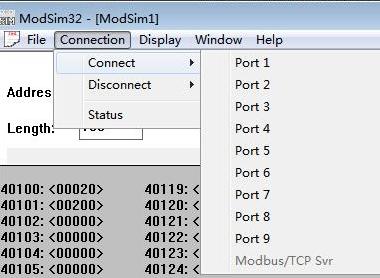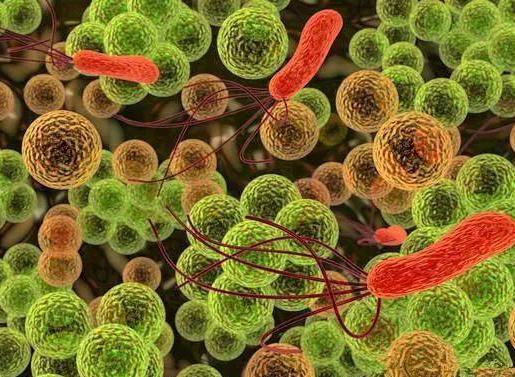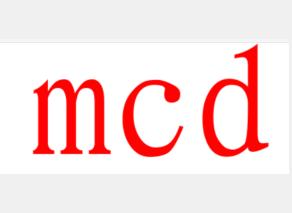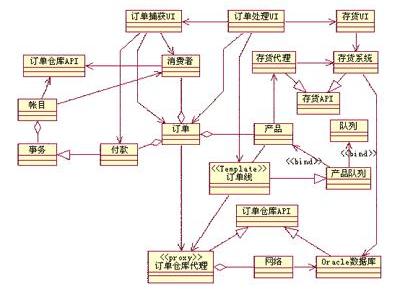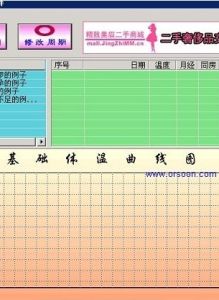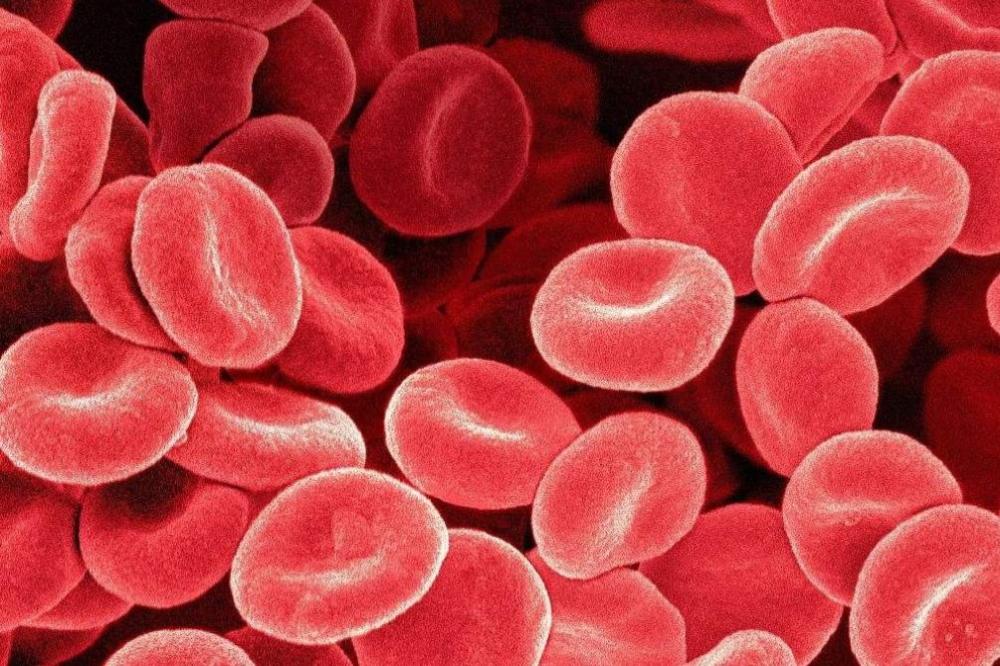簡明釋義
發音
英[ʃɪft]美[ʃɪft]
詞意
vt.&vi.改變;去掉;擺脫掉;換擋
vt.換…的衣服,更(衣);賣,出售;[計算機]使(數據)位移
vi.(汽車)換擋;換衣服;蒙混;自己謀生
n.移動,轉移,轉換;變遷,變化,變換,替換,更換,掉換,更易,代用;(汽車等的)變速
複數:shifts第三人稱單數:shifts過去式:shifted過去分詞:shifted現在分詞:shifting
組合方式
先按住“Shift”鍵,然後再按鍵盤上的其它鍵。如:直删文件“Shift+Delete”,就是先按住“Shift”,然後再按住“Delete”鍵。
快捷方式
切換中英文
在特定輸入法中,按該鍵可迅捷切換中/英文。
跳過自動加載
每次啟動Windows時,“開始”菜單的“啟動”文件夾裡的程序都會自動執行,嚴重影響了系統的啟動速度。有時我們并不需要這些加載程序,怎麼辦?隻要啟動時按下“Shift”鍵,系統就會繞過這些加載程序,直接進入Windows,既方便又快捷。
快速重啟電腦
我們在重啟電腦時,一般要在執行“開始/關閉系統/重新啟動計算機”後,經過漫長的自檢才能重新進入系統,真是讓人着急。其實我們隻要在執行上述重啟命令時,按住“Shift”鍵,再按下“确定”按鈕,一切都可省略,電腦會立刻重新進入Windows。
取消自動運行
許多光盤都帶有自動運行功能,隻要一放進光驅,就會自動播放,很是煩人。其實,我們如果不想讓其自動運行,隻要在将光盤放入光驅後一直按着“Shift”鍵,直至光盤驅動器的指示燈熄滅,光盤就不會自動播放了.
移動程序型文件
我們在“資源管理器”中拖放以“.exe”結尾的程序文件到其他文件夾時,你會發現文件并沒有被移走,而隻是在目标文件夾中創建了一個快捷方式。那麼,如果真的想移動程序型文件那該怎麼辦呢?别着急,隻要先按住“Shift”鍵再拖放,文件就會乖乖地按你的要求轉移“營地”了。
删除文件
在Windows中正常删除文件後,文件會被轉移到“回收站”中,對于想徹底删除的文件,還要到“回收站”中再行删除,很不方便。那麼有沒有更簡便的方法呢?當然有,隻要按住“Shift”鍵後再确定删除,文件就會直接被删除掉,而不會直接被送進“回收站”。
啟用粘篩鍵
連按5次,即“粘滞鍵”的快捷方式;
按右shift鍵8秒以上為“篩選鍵”的快捷方式。
wps中六大用途
(1)快速選取大段文本内容
當你遇到頁數較多的文檔時,是不是會覺得選中大段文本内容太難了?
一般情況下,很多人的做法是按住鼠标一直拖動,才能完成大段文本内容的選取;但稍有不小心,鼠标誤點或拖動失敗便前功盡棄~
如果你有這樣的煩惱,Shift鍵就能幫助你完美解決。我們僅需先把鼠标點擊定位在文本内容的開始位置,然後按住Shift鍵不放,滑動頁面至所選内容的結尾處,接着輕輕點下鼠标左鍵,便能一鍵選中起始位置到選中位置的部分文本内容,十分高效便捷。
(2)快速插入正圓和正長方形
在編輯文檔時,我們有時候為了更清楚地表達内容,會選擇插入圖形來實現内容圖形化,讓自己或者閱讀者能夠更能直觀地理解。
可問題來了,插入的圖形并不能輕易繪制出正方形、正圓形、總是輕易變現,最終還是隻能得到一個不規則的圖形……
這時候,其實你可以在繪制圖形時按住Shift鍵,繪制的圖形形狀便将不會變形,讓你輕輕松松繪制出規則的正圓形、正方形,保持了界面的簡潔與美觀。
(3)文檔也可以快速選取整列表格
大家都知道,我們在編輯表格文件時,可以通過表格标題欄快速選中某行或某列單元格。可在文檔文件中編輯表格時,表格并不存在标題欄可供我們選擇。
在這種情況下,如果你想快速選擇整行或整列表格及數據,其實可以單擊首個單元格,并按住「Shift」鍵不放,直接點擊最後一個單元格,即可快速選中某行或某列單元格。
不再需要拖拽鼠标到手酸啦~
(4)快速定位到上次編輯位置
在編輯文檔時,有時候會因為遇到特殊情況,中斷并保存正在進行的編輯。可下次打開文檔時,卻總是忘記上一次編輯到了
裡。
雖然說幾頁的文檔翻一翻還是能看到,但一旦遇到幾十頁甚至幾百頁的長文檔時,想想頭都大了~
而高效辦公的人,其實使用「Shift+F5」就能一秒快速定位到上一次編輯的位置。
(5)一鍵改變英文大小寫
在編輯文檔時,總免不了遇到輸入英文的情況。然而由于英文的特殊(一個單詞由多個字母組成),若是需要調整大小寫,轉
起來十分麻煩。
但如果你知道組合鍵「Shift+F3」的存在,那麼便能将選定的英文文本,在全部大寫、全部小寫、首字母大寫三種狀态之間随
輕松切換。
(6)代替剪切/粘貼快捷鍵
如果你是一位經常編輯文檔的人,那麼肯定能知道快速剪貼和粘貼對應的快捷鍵分别是:Ctrl+X和Ctrl+V。
但有時你的電腦可能會因為軟件快捷鍵設置沖突,導緻Ctrl+X和Ctrl+V操作失效。而這時候,Shift鍵也能發揮大作用~
比如說,我們選中某段文字後,按「Shift+Delete」組合鍵可将所選的文本剪切到剪貼闆中,再按「Shift+Insert」組合鍵則可以将剪切的文本粘貼。nn